VMware Workstation 15 player 下载及安装教程
VMware Workstation 15 player 是一款功能强大的桌面虚拟计算机软件,也就是大家常说的虚拟机软件,不过它是高度精简化的VMware Workstation虚拟机,适合低配置电脑以及功能需求不高的用户使用,它允许用户可在单一的桌面上同时运行 不同的操作系统,和进行开发、测试 、部署新的应用程序的最佳解决方案。VMware Workstation 15 Player 可在一部实体机器上模拟完整的网络环境,以及可便于携带的虚拟机器,其更好的灵活性与先进的技术胜过了市面上其他的虚拟计算机软件。对于企业的 IT 开发人员和系统管理员而言, VMware 15 在虚拟网路,实时快照,拖曳共享文件夹,支持 PXE 等方面的特点使它成为必不可少的工具。
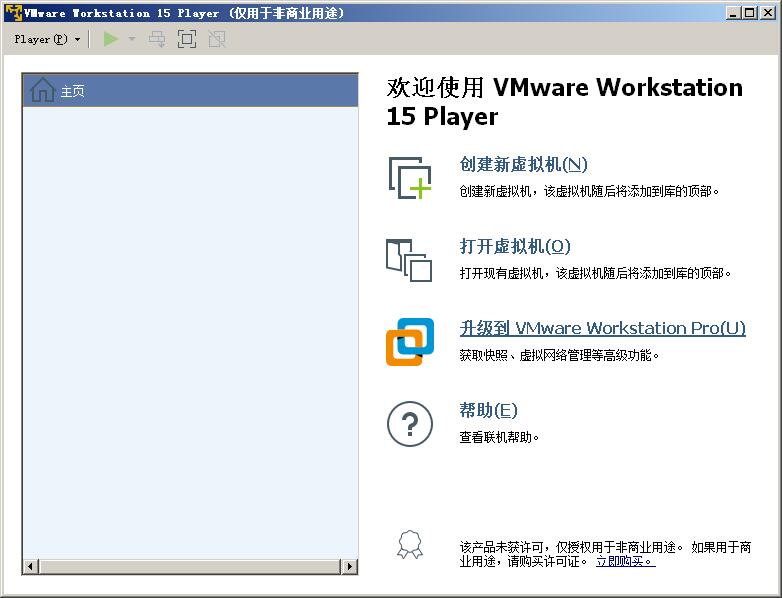
VMware Workstation 15 player 软件特色:
创建:使用 VMware Player 创建装有最新 32 位和 64 位 Windows 与 Linux 操作系统的虚拟机。 快捷安装功能使安装虚拟机比直接在 PC 上安装操作系统更轻松。
运行:任何人都可以使用 VMware Player 在 Windows 或 Linux PC 上运行虚拟机。 借助 VMware Player 可以快速而轻松地利用虚拟机的安全性、灵活性和可移植性。
评估:VMware Player 非常适合于安全地评估以虚拟设备形式分发的软件。 虚拟设备是预构建、预配置和随时可以运行的企业软件应用,它们和操作系统一起打包在虚拟机中。 任何人使用 VMware Player 都可以迅速而轻松地体验到预配置产品的优点,而不会有任何安装或配置麻烦。 运行通过 VMware Solution Exchange 提供的来自一流软件供应商的 900 多种虚拟设备。
共享:任何人都可以使用 VMware Player 来运行与同事或朋友共享的虚拟机。 例如,客户支持团队和开发团队可以共享一个虚拟机中封装的客户情景。
VMware Workstation 15 player 安装教程:
1、下载VMware Workstation 15 player后解压,双击“VMware-player-Setup-15.0.0.10134415.exe”进入到软件安装向导
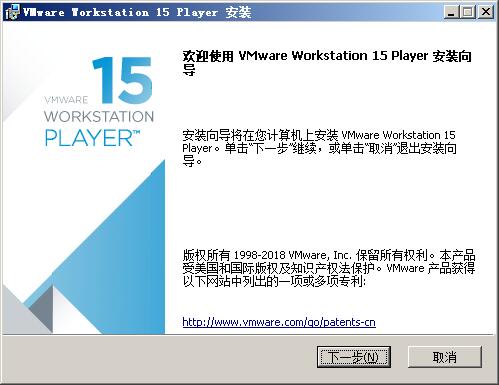
2、下一步出现vmware的协议,在我接受前打勾
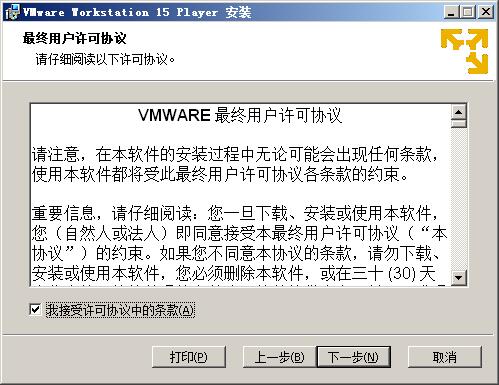
3、继续下一步选择软件的安装目录,默认为“C:Program Files (x86)VMwareVMware Player”,点击更改可以修改
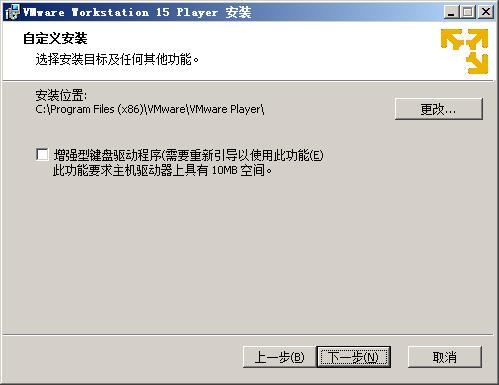
4、继续下一步选择是否启动检查产品更新

5、继续下一步选择是否创建VMware Player 15的桌面快捷方式
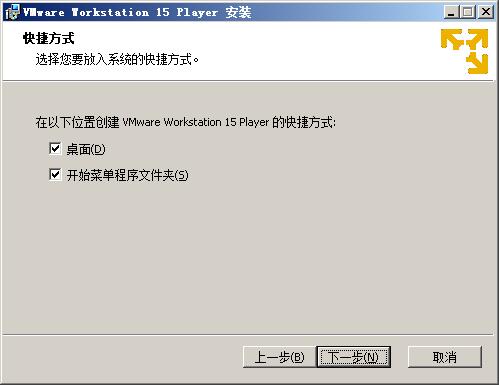
6、如下图,点击安装

7、VMware Player 15正在安装中,如下图
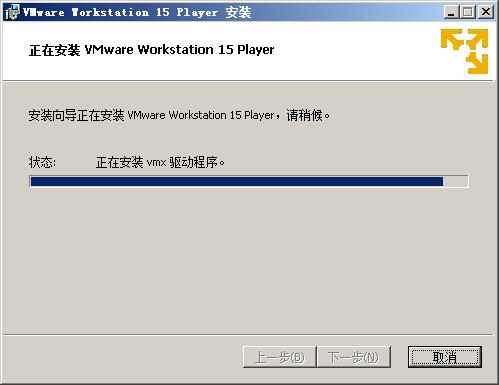
8、如下图,软件安装完成

9、然后运行VMware Player 15,选择免费使用

10、点击完成就会进入到VMware Player 15的操作界面了
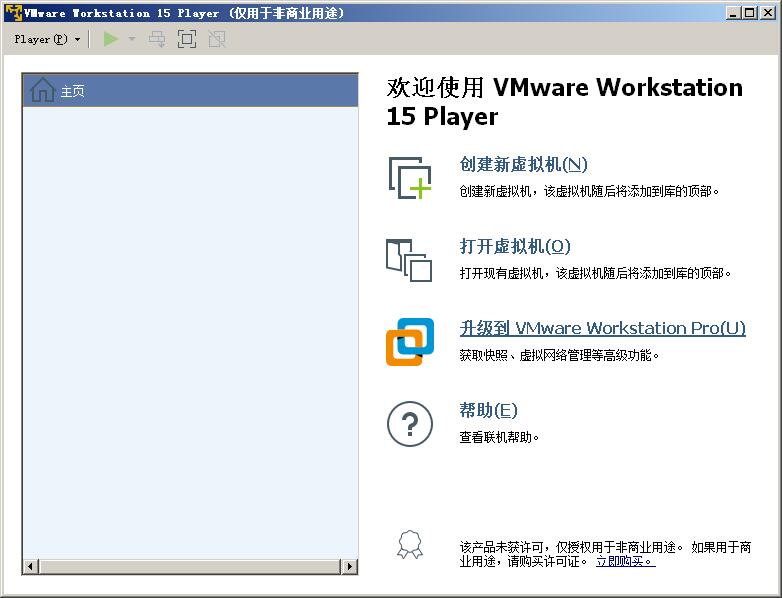
以上就是为大家介绍的VMware Workstation 15 player 安装教程的全部内容,喜欢的朋友们可以下载下来,有问题的话可以在评论区进行留言!谢谢!










